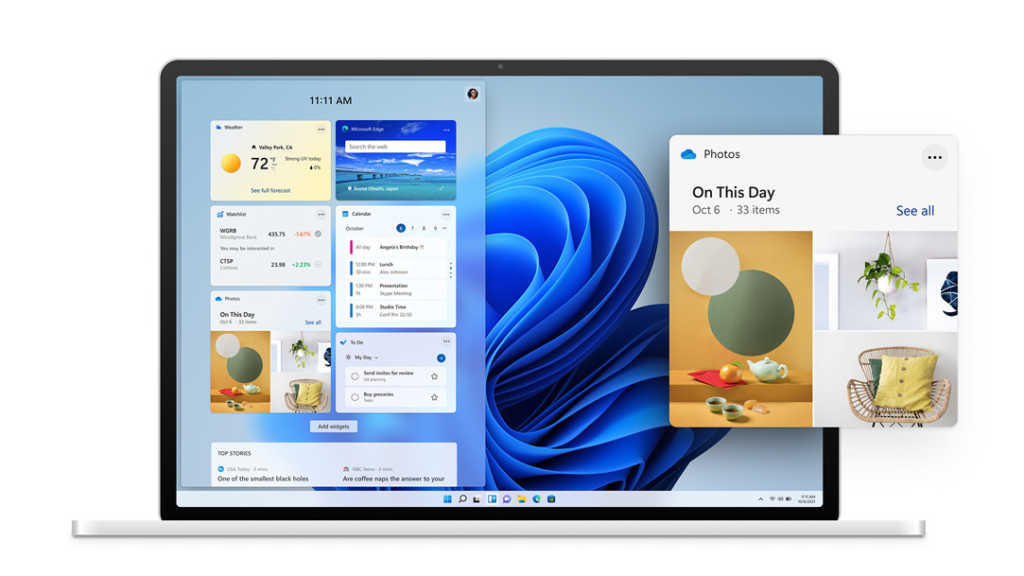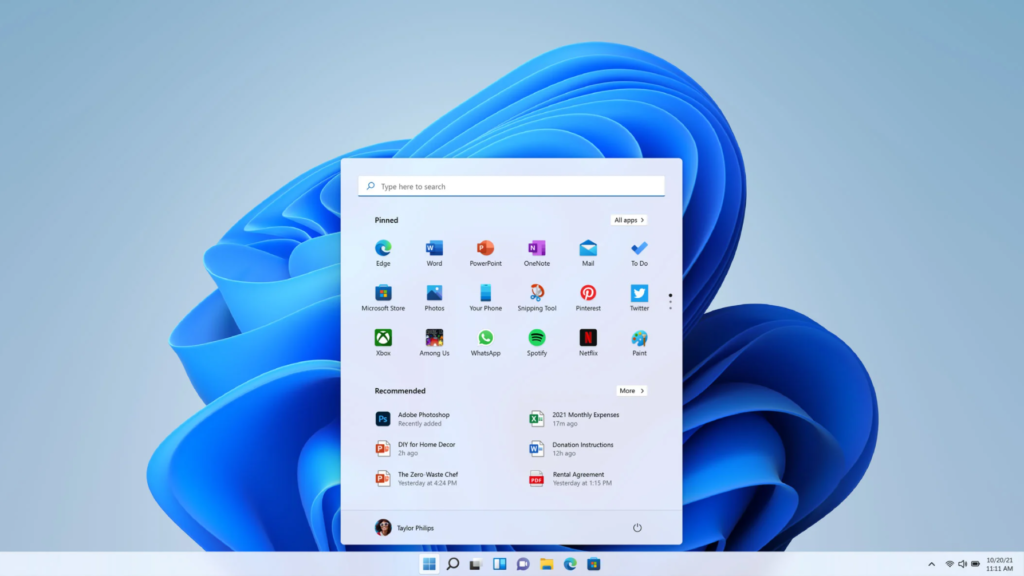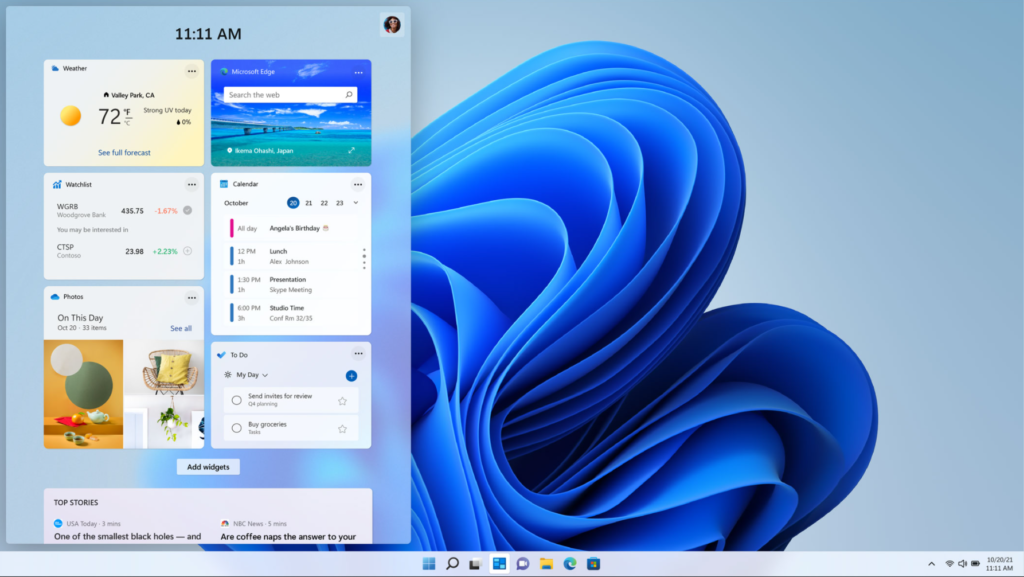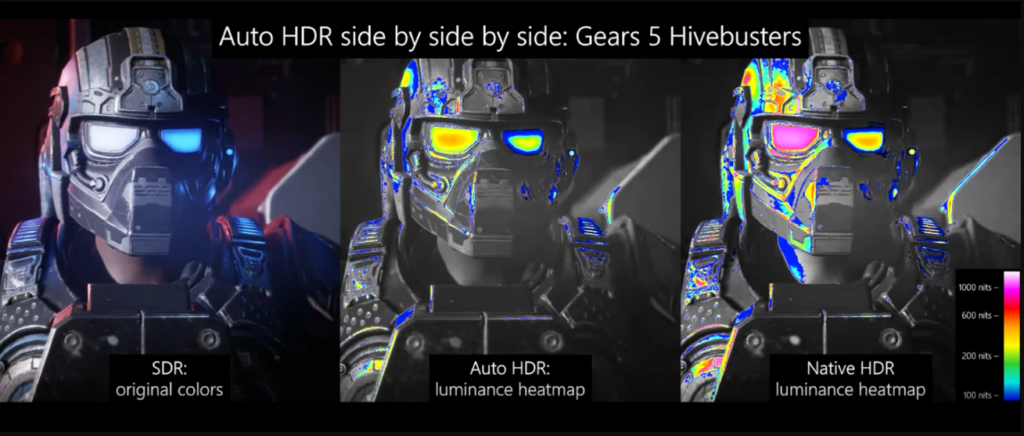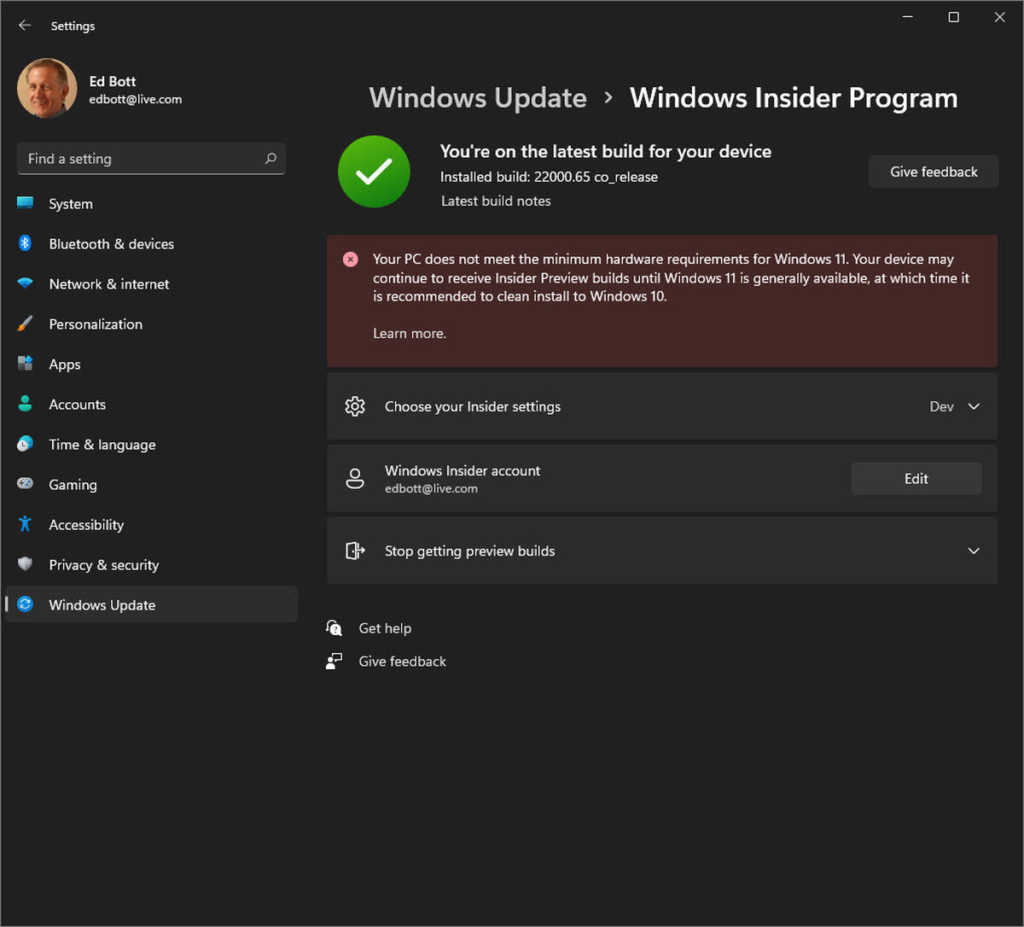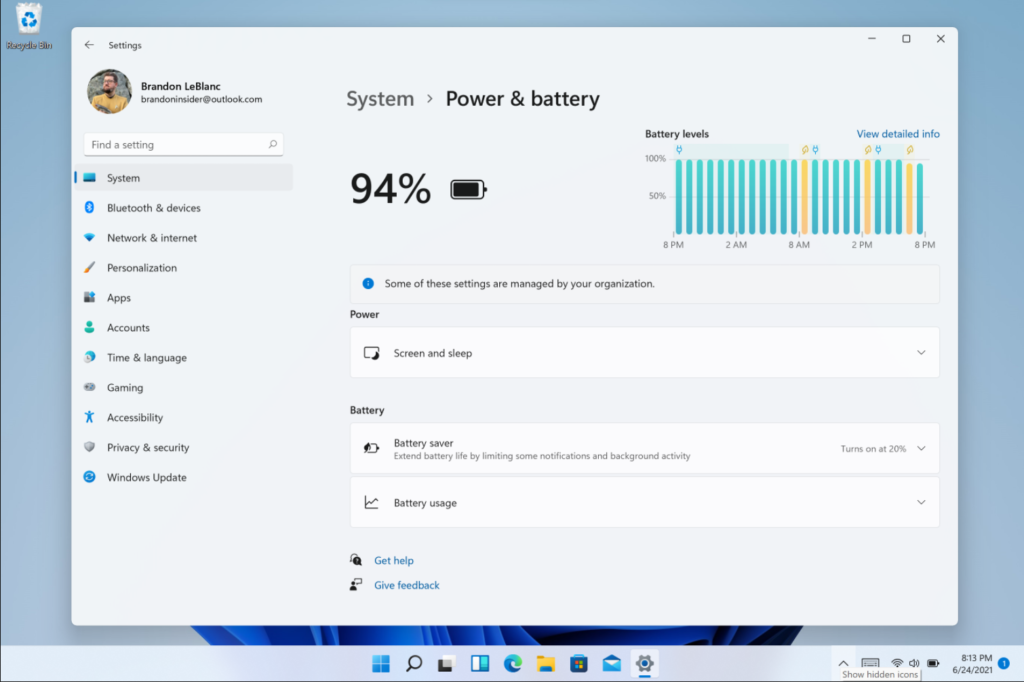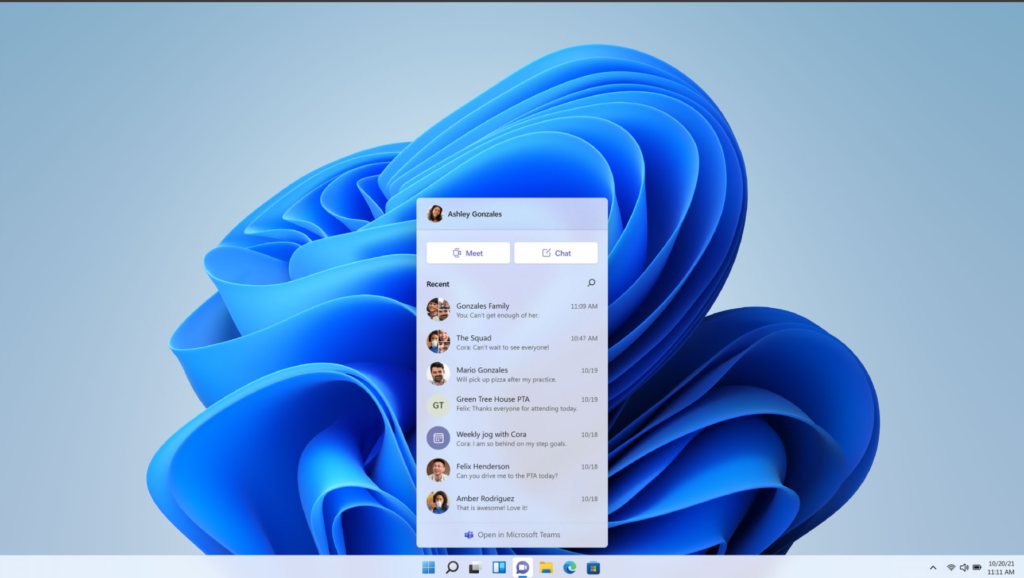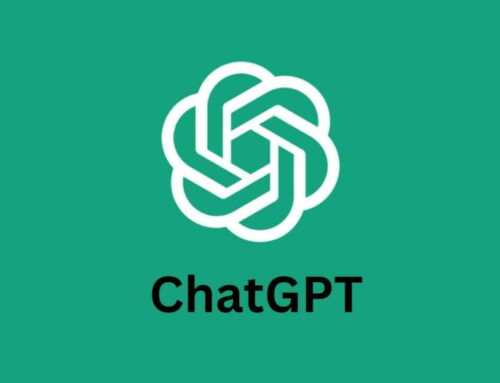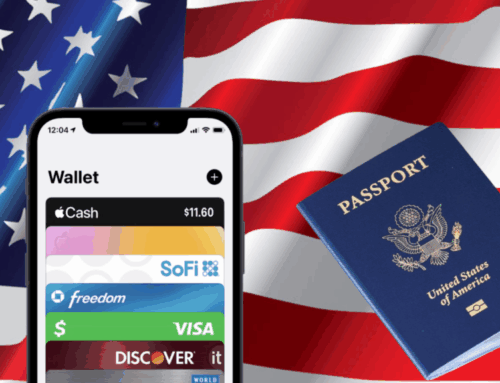Microsoft ဟာ Windows 11 ကို တရားဝင်မိတ်ဆက်ခဲ့တာ အချိန် ၁ လကျော်ရှိနေပြီဖြစ်ပါတယ်။ စမ်းသပ်အသုံးပြုချင်တဲ့သူတွေအတွက် Dev Channel နဲ့ Beta Channel ၂ မျိုးကို ထုတ်ပေးထားသလို Windows ISO File ကိုပါ Download ရယူနိုင်ပြီဖြစ်ပါတယ်။
အဲ့ဒါကြောင့် အခု Article မှာ Microsoft Windows 11 ကို ဘာကြောင့် ပြောင်းလဲအသုံးပြုသင့်လဲဆိုတဲ့အချက် ၁၁ ချက်ကို ဖော်ပြပေးသွားမှာဖြစ်ပါတယ်။ အခုအချိန်အထိ Windows 10 ကို အသုံးပြုနေပြီး Upgrade ပြုလုပ်ဖို့ စဥ်းစားနေတဲ့သူတွေအတွက် အထောက်အကူဖြစ်စေမှာပါ။
(1) MacOS နဲ့ ပိုဆင်တူလာတဲ့ User Interface
Windows 11 ဟာ ယခင်တုန်းက Windows 10 အပြင် Windows တွေအားလုံးထက် UI Design ပိုင်းကို လုံးဝပြောင်းလဲထားတာဖြစ်ပါတယ်။ အဓိကပြောင်းလဲမှုကတော့ Screen ရဲ့ အောက်ဖက် Task Bar ကို MacOS ရဲ့ Dock ပုံစံမျိုးပြောင်းလဲလိုက်တာဖြစ်ပါတယ်။ Application Menu ပုံစံကိုလည်း ပြောင်းလဲထားပြီး ယခင်ထက် ပိုပြီး သုံးရတာ ရိုးရှင်းလှပနေစေမှာဖြစ်ပါတယ်။
(2) Universal Media Control
Windows 11 ဟာ သီချင်းနဲ့ Media Playback ကို System Level ထိန်းချုပ်နိုင်မယ့် Universal Media Control Feature ကိုလည်း ထည့်သွင်းလာမှာဖြစ်ပါတယ်။ အဲ့ဒါကြောင့်ဖွင့်ထားတဲ့ Music နဲ့ Media Control တွေအကုန်လုံးကို Action Center မှာ Notification အနေနဲ့ မြင်တွေ့ရမှာဖြစ်ပါတယ်။ ဒါက Spotify သုံးတာပဲဖြစ်ဖြစ်၊ YouTube Video ပဲကြည့်နေတာပဲဖြစ်ဖြစ် ပိုပြီး အဆင်ပြေသွားမှာဖြစ်ပါတယ်။
(3) New Microsoft Store
ယခင်တုန်းက Windows ပေါ်မှာ Application တွေကို အသုံးပြုဖို့အတွက် သီးသန့် .exe File တွေကို Download ပြုလုပ်ပြီး Install ပြုလုပ်ရတာဖြစ်ပါတယ်။ Microsoft Store ရှိတယ်ဆိုပေမယ့် ရရှိနိုင်တဲ့ Application တွေနည်းပါးနေခဲ့တာဖြစ်ပါတယ်။ ဒါပေမယ့် Windows 11 မှာတော့ Microsoft Store Design ကို လုံးဝပြောင်းလဲလိုက်ပြီဖြစ်သလို ယခင်ထက်လည်း Application တွေအများအပြားရရှိနိုင်ပြီဖြစ်ပါတယ်။ နောက်ပိုင်းမှာ Windows 11 ကို အသုံးပြုမယ်ဆိုရင် လိုချင်တဲ့ Application တွေကို .exe File Install ပြုလုပ်မယ့်အစား Microsoft Store မှာပဲ Download ရယူနိုင်တော့မှာပါ။
(4) Android App Support
Windows 11 ဟာ Microsoft Store အသစ်ရရှိလာတဲ့အပြင် နောက်ထပ်အားသာချက်တစ်ခုကတော့ Android App တွေကိုပါ Windows 11 ပေါ်မှာ Install ပြုလုပ်ပြီး အသုံးပြနိုင်မှာဖြစ်ပါတယ်။ ဒီလိုမျိုး Android App ကို အသုံးပြုနိုင်ဖို့အတွက် Microsoft ကနေ Amazon App Store နဲ့ ပူးပေါင်းခဲ့တာဖြစ်ပြီး Amazon Account ရှိဖို့ လိုအပ်မယ်လို့ သိရပါတယ်။
(5) Widget
Windows 11 ဟာ Widget တွေကိုပါ သီးသန့် Panel အနေနဲ့ ပြန်လည်ပြီး ဦးစားပေးထည့်သွင်းလာပြီဖြစ်ပါတယ်။ ပုံမှန် Clock ၊ Calendar နဲ့ To-Do List တွေအပြင် လက်ရှိနောက်ဆုံးသတင်းတွေကိုပါ လက်ရှိအချိန်မှာ ဖော်ပြပေးနိုင်ပြီဖြစ်ပါတယ်။ နောက်ပိုင်းမှာ Third-party Widget တွေကိုပါ အလွယ်တကူထည့်သွင်းနိုင်မယ်လို့လည်း ယူဆရပါတယ်။
(6) Auto HDR & Dynamic Refresh Rate For Gaming
Windows 11 ဟာ Gamer တွေအတွက်လည်း ပိုပြီးကောင်းမွန်တဲ့ OS Upgrade ဖြစ်လာမှာပါ။ ဘာကြောင့်လဲဆိုရင် ဂိမ်းဆော့နေတဲ့အချိန်မှာ HDR ကို အလိုအလျောက် Enable ပြုလုပ်ပေးနိုင်တဲ့ Auto HDR Feature ပါဝင်လာမှာဖြစ်ပါတယ်။ ဒါတင်မဟုတ်သေးဘဲ Screen Refresh Rate ကို အသုံးပြုတဲ့ Content ပေါ်မှုတည်ပြီး အလိုအလျောက်ပြောင်းလဲပေးနိုင်တဲ့ Dynamic Refresh Rate လည်းပါဝင်မှာဖြစ်ပါတယ်။
(7) Redesigned File Explorer
Windows File Explorer ဟာ Windows 7 နောက်ပိုင်းမှာ ပြောင်းလဲမှုအနည်းဆုံး Feature တစ်ခုလို့တောင် ပြောနိုင်ပါတယ်။ ဒါပေမယ့် Windows 11 မှာတေ့ာ Microsoft ကနေ Windows File Explorer ကို လုံးဝ Design ပြောင်းလဲလိုက်ပြီဖြစ်ပါတယ်။ အဲ့ဒါကြောင့် File တွေကို ပိုပြီးအလွယ်တကူမြင်နိုင်ပြီဖြစ်သလို Manage ပြုလုပ်နိုင်တဲ့ Option တွေကိုလည်း ပိုပြီး အလွယ်တကူအသုံးပြုနိုင်မှာပါ။
(8) Faster Windows Update
Microsoft ကနေ Windows 11 မှာ Windows Update ကိုလည်း ယခင်ထက် ပိုပြီး မြန်မြန်ဆန်ဆန်နဲ့ အဆင်ပြေပြေ Update ပြုလုပ်နိုင်အောင် ပြောင်းလဲပေးထားတယ်လို့ ပြောကြားခဲ့ပါတယ်။ Update ပြုလုပ်ရမယ့် File Size တွေဟာ ယခင်ထက် ၄၀ ရာခိုင်နှုန်းပိုသေးငယ်သွားမယ့်အပြင် Background မှာ Install ပြုလုပ်တဲ့အချိန်မှာလည်း ယခင်ထက် ပိုပြီး CPU ကို Workload ပိစေမှာမဟုတ်တော့ဘူးလို့ သိရပါတယ်။
(9) Redesign User Interface
Windows 11 ဟာ MacOS နဲ့ အပြင်ပိုင်း User Interface တင်ပြောင်းလဲထားတာမဟုတ်ဘဲ Setting Menu တွေအပြင် အသေးစိတ်ကိုပါ လိုက်ပြီး Design ပြောင်းလဲထားတာဖြစ်ပါတယ်။ ဥပမာ Laptop တွေအတွက် Battery Section သီးသန့်ပါဝင်လာမှာဖြစ်ပြီး အသုံးပြုမှုပုံစံနဲ့ Battery ဘယ်လောက်ထိအသုံးပြုနိုင်ဦးမလဲဆိုတာကို စမတ်ဖုန်းတစ်လုံးအသုံးပြုနေသလိုမျိုး မြင်ရမှာဖြစ်ပါတယ်။
(10) Integrated Microsoft Teams
အခုလိုမျိုး Work From Home ပြုလုပ်ရတဲ့အချိန်မှာ အလုပ် Meeting တွေအတွက် Microsoft Teams ဟာလည်း အောင်မြင်တဲ့ Software တစ်ခုဖြစ်ပါတယ်။ ယခင် Windows 10 တုန်းက Microsoft Teams ကို အသုံးပြုနိုင်ဖို့အတွက် သီးသန့် Download ပြုလုပ်ထားရပေမယ့် အခုအချိန်မှာတော့ Windows 11 မှာ Microsoft Teams ကို Integrate ပြုလုပ်ပေးလိုက်ပြီဖြစ်ပါတယ်။ အဲ့ဒါကြောင့် Microsoft Teams ကို အသုံးပြုချင်တယ်ဆိုရင် Taskbar ကနေ တိုက်ရိုက်အသုံးပြုနိုင်မှာပါ။
(11) Improved Virtual Desktop Support
Windows 11 မှာ Virtual Desktop တွေကို အသုံးပြုချင်တဲ့သူတွေအတွက်လည်း ပိုပြီးလွယ်ကူအောင် ပြုလုပ်ပေးလိုက်ပြီဖြစ်ပါတယ်။ Virtual Desktop တွေကို Windows 11 မှာ စိတ်ကြိုက် နာမည်ပြောင်းလဲနိုင်သလို Reorder လည်းပြုလုပ်နိုင်ပြီဖြစ်ပါတယ်။ ဒါတင်မဟုတ်သေးဘဲ Desktop တစ်ခုစီမှာ Wallpaper တစ်ခုစီလည်း ထားနိုင်တာကြောင့် လုံးဝကို သီးသန့် Workspace တစ်ခုကို ဖန်တီးနိုင်မှာဖြစ်ပါတယ်။
အခုပြောသွားတဲ့ Feature တွေကတော့ လက်ရှိ Windows 10 ကနေ Windows 11 ကို ပြောင်းလဲ Upgrade ပြုလုပ်သင့်တဲ့အချက် ၁၁ ချက်ပဲဖြစ်ပါတယ်။ တစ်ခုရှိတာကတော့ Windows 11 ကို Upgrade ပြုလုပ်မယ်ဆိုရင် ပိုပြီး Stable ဖြစ်စေဖို့အတွက် Dev Channel အစား Beta Channel ကိုပဲ အသုံးပြုဖို့အကြံပြုချင်ပါတယ်။
Ref – Gizmo China